Wyświetlanie ekranu podglądu
Gdy na ekranie gotowości do kopiowania wyświetlana jest ikona Podgląd (Preview), wybór przycisku Podgląd (Preview) umożliwia wyświetlenie podglądu wydruku na ekranie podglądu.
 Ważne
Ważne
-
W poniższych przypadkach przycisk Podgląd (Preview) nie pojawia się na ekranie gotowości do kopiowania.
-
Po wybraniu dla opcji Us. druk. 2-str. (2-sidedPrintSetting) ustawienia 2-str. (2-sided).
-
Po wybraniu dla opcji Układ (Layout) ustawienia Kopia 2 na 1 (2-on-1 copy) lub Kopia 4 na 1 (4-on-1 copy).
W każdym z powyższych przypadków możliwe jest ustawienie wyświetlania ekranu podglądu po zakończeniu skanowania oryginału.
-
-
W celu wyświetlenia podglądu oryginał zostanie zeskanowany. W związku z tym do chwili pojawienia się podglądu nie należy otwierać pokrywy dokumentów.
-
Po wyświetleniu podglądu przed rozpoczęciem kopiowania oryginały są skanowane ponownie. W związku z tym nie należy otwierać pokrywy dokumentów ani zdejmować oryginału z płyty szklanej, dopóki nie zniknie komunikat Skanowanie dokumentu... (Scanning document...).
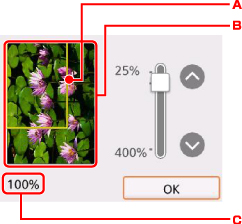
-
Nad obrazem wyświetlana jest ramka z wybranym rozmiarem strony. Wydrukowane zostanie wnętrze ramki.
-
Wyświetlany jest oryginał umieszczony na płycie szklanej. Dokonany tu wybór zmienia ustawienie powiększenia na Dop.do str. (Fit to page) Jeśli wyświetlony obraz jest przekrzywiony, zapoznaj się z sekcją Ładowanie oryginałów, poprawnie ułóż oryginał, ponownie przejdź do okna podglądu, a następnie wyświetl podgląd oryginału.
-
Pojawi się aktualnie wybrana wartość współczynnika powiększenia. Wyświetlane jest powiększenie ustawione na ekranie podglądu. Jeśli w obszarze Ustawienia (Settings) wybrano dla opcji Powięk. (Magnif.) ustawienie inne niż Dop.do str. (Fit to page), można zmienić ustawienie powiększenia za pomocą przycisków

 . Kilkakrotne naciśnięcie przycisku
. Kilkakrotne naciśnięcie przycisku 
 powoduje zmianę wartości powiększenia o kolejne 10%.
powoduje zmianę wartości powiększenia o kolejne 10%.

